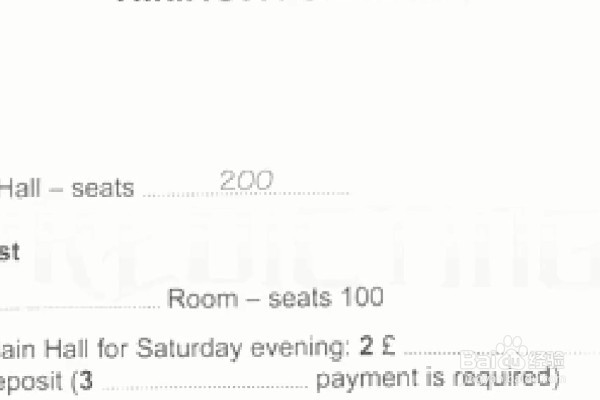1、首先,我们将带有彩色水印的图片素材放入ps中。
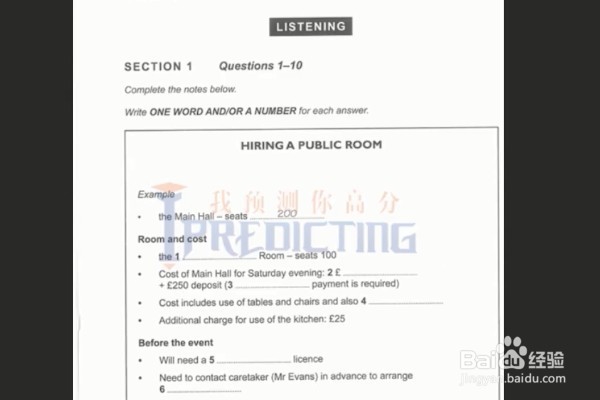
2、接着,我们选择图层,按住ctrl+j将图层复制一层。
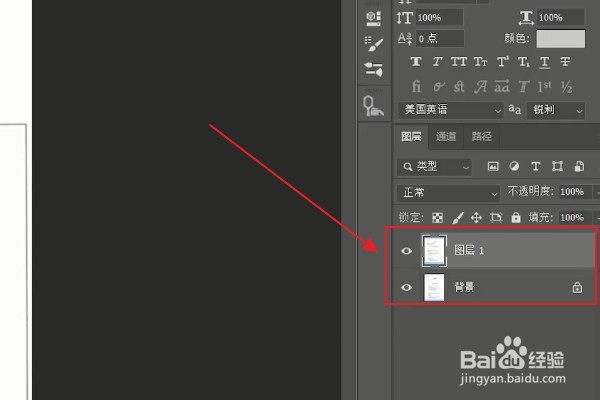
3、然后我们在界面左方选择【矩形选框】工具,将彩色水印部分框选起来。
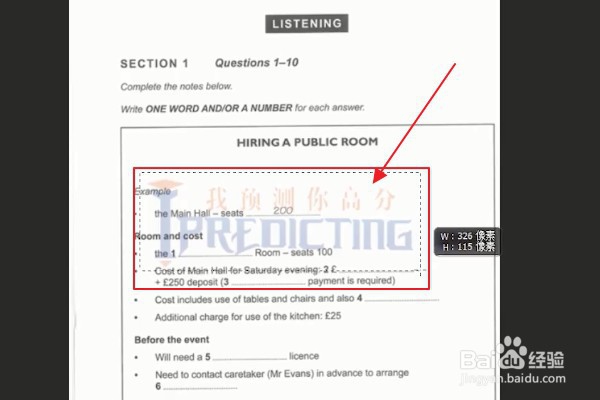
4、按住ctrl+shift+u将彩色水印去色,将其变成黑白色。
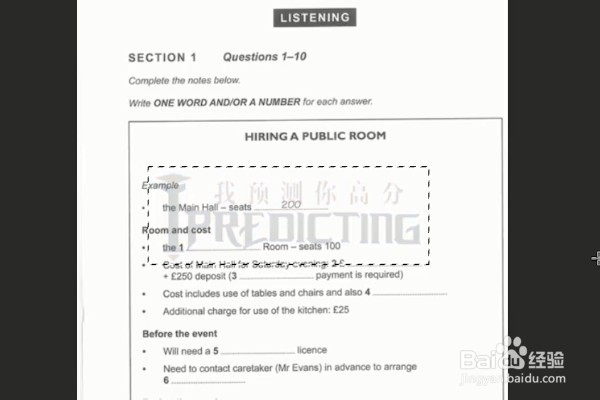
5、将彩色水印去色之后,我们按住ctrl+L将色阶功能呼唤出来。

6、我们使用色阶界面最右边的白场吸管工具吸取水印的颜色,如图所示。
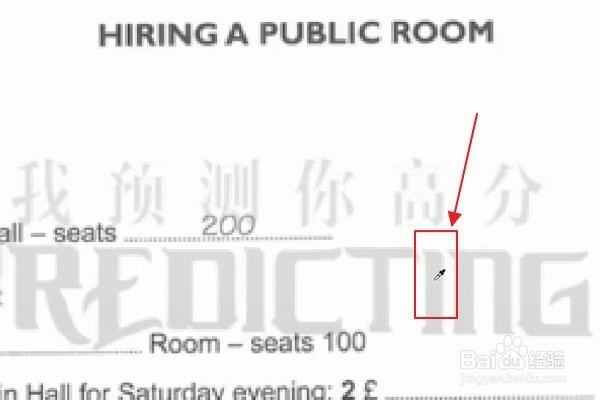
7、这样图片上的彩色水印就轻易去除啦,非常的简单。
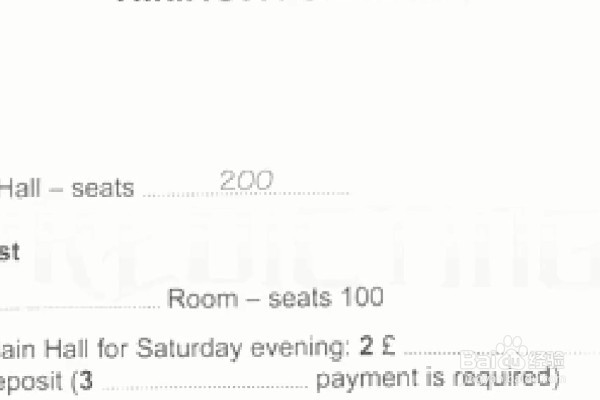
时间:2024-10-28 22:09:52
1、首先,我们将带有彩色水印的图片素材放入ps中。
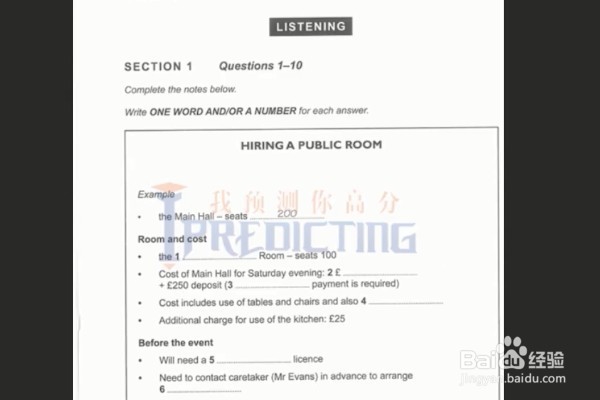
2、接着,我们选择图层,按住ctrl+j将图层复制一层。
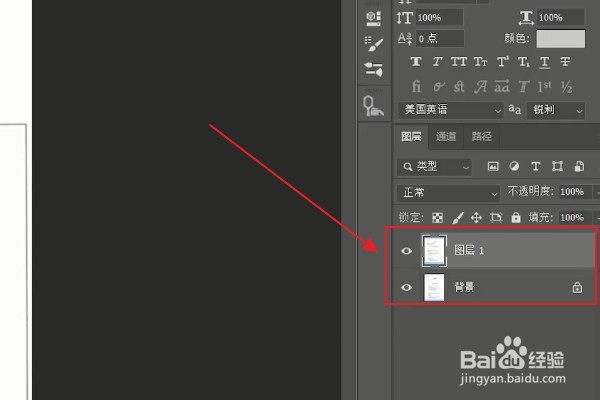
3、然后我们在界面左方选择【矩形选框】工具,将彩色水印部分框选起来。
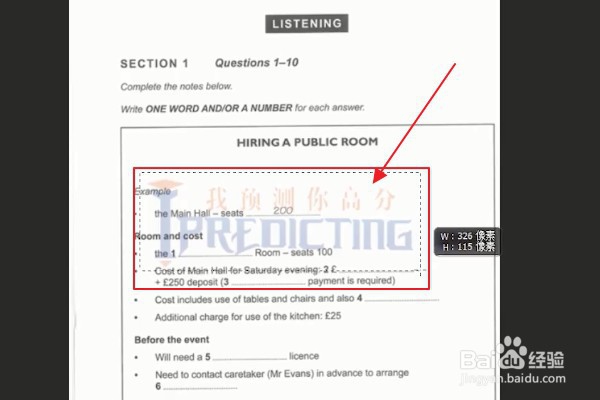
4、按住ctrl+shift+u将彩色水印去色,将其变成黑白色。
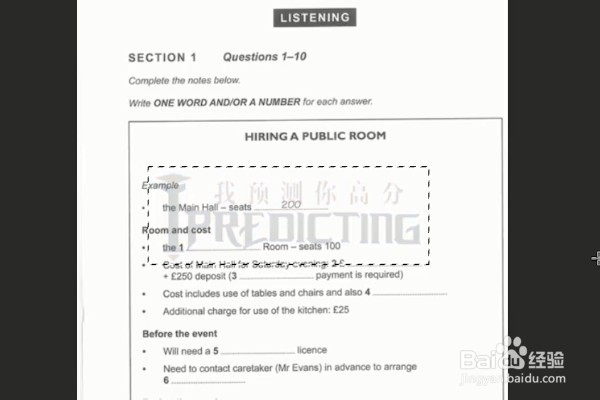
5、将彩色水印去色之后,我们按住ctrl+L将色阶功能呼唤出来。

6、我们使用色阶界面最右边的白场吸管工具吸取水印的颜色,如图所示。
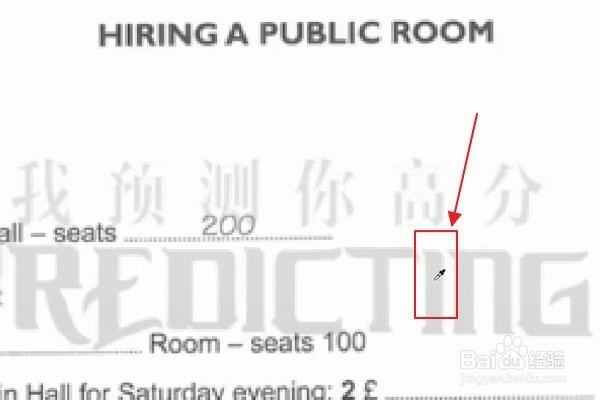
7、这样图片上的彩色水印就轻易去除啦,非常的简单。